“瘦身”后的无线网桥设置步骤(1)
“瘦身”后的无线网桥设置步骤(1)
在无线网桥设置之前,我们先来了解一下相关的无线参数内容。那么,之后会对无线网桥设置进行一个总结归纳,尽量简化其中不必要的步骤,希望能直观的让大家了解无线网桥设置的过程。
我所要介绍的这个无线网桥是芯片生产地主要的台湾,品牌为ALCON(感觉这个品牌的无线网桥设置界面特别简单,不像有线品牌的那么花里胡哨),型号:ASU-24005G, 内置12dbi天线,用来传4km以内的数据,直接用它就行了,你只需要准备一根网线,不再需要其他任何辅材了,如果要传的更远,则需要外接天线,下面我把这个有关于无线网桥设置的一些基本功能参数列出来:
◆适应无线局域网 IEEE802.11b/g 协议
◆特制坚固的的合成塑料外壳可抵抗严峻的气候条件,符合 IP68 规范
◆支持4种操作模式: AP ,Wireless Client ,Repeater and Wireless Bridge
◆具有 64/128/152-bit WEP 加密及 WPA 的高度网络安全性
◆可分离式 N-type 公接头,可与外接的高增益天线连接
◆AP、Repeater 及 Wireless Bridge 下提供「RSSI」指示
◆通过乙太网络供电设计,符合 IEEE802.3af规范
◆1到4公里直线距离11M以上带宽
◆产品设备灵敏度最高,遇到树林和普通建筑屋可以流畅保证的数据通信监控图象
◆精巧、安装方便,不用外界天线和外接天线馈线,
◆产品天线双振子设计,保证信号的强度和稳定灵敏连接
◆产品支持11G 11B 可以用做AP 桥, 点对多点桥接等
◆产品防雷电POE双向保护,德国防雷电源保护设计。
好了,废话不多说了,下面开始正文。
现在的无线网桥一般都支持web管理,首先无线网桥设置第一步,在IE浏览器中输入无线网桥(AP)的MAC地址,该设备默认的ip地址是192.168.1.20,然后输入用户名:Admin,密码为空(其他品牌的设备你可以看它附带的说明书,填入这些相关的信息)回车后得到下面的界面:
这就是这个设备目前的状态信息了
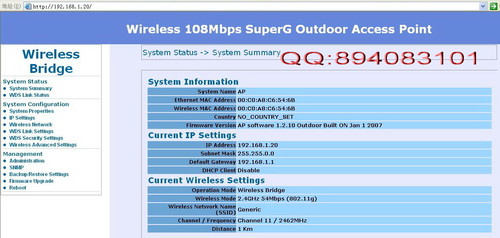
在左边有3栏,第一栏为系统的连接状态栏,第二栏为管理设置栏,第三栏为系统管理栏,我们在这里只介绍第二栏,这是设置的重点,基本上所以的信息都从这里进行设置。
评论暂时关闭